Конечный результат:
Первое, что нужно сделать – это создать на бумаге эскиз будущей цифровой композиции. Процесс работы над реализацией композиции я разобью на несколько дней:
День 1: Пре-визуализация и планирование
День 2: Подбор материалов
День 3: Принцип фотографии
День 4: Пост-продакшн
День 5: Пост-продакшн
День 6: Пост-продакшн
День 7: Завершение и последние изменения
Программы, которые были использованы в процессе работы:
При выполнении данной работы я использовал графический редактор Adobe Photoshop CS3, плагин Primatte и MacBook Pro. Для создания дополнительных кадров были использованы фотокамеры Nikon D300 и Nikon AF-S с объективами 24-85mm. Файл получился размеров 1 Гб – в настоящее время это самый большой файл, с которым я когда-либо работал в Photoshop.
Как только эскиз создан, я начинаю подбор материалов, опираясь на основную фотографию.
Шаг 1
С помощью графического планшета Wacom 6x11 я создал эскиз – это просто набросок, от которого я буду отталкиваться для достижения конечного результата.

Шаг 2
После создания эскиза, я приступаю к подбору материалов. Я не буду использовать все материалы, которые показаны на скриншоте - оставлю часть на всякий случай, чтобы при необходимости не бежать в магазин.

Шаг 3
Мне удалось найти искусственный снег в одном строительном магазине!
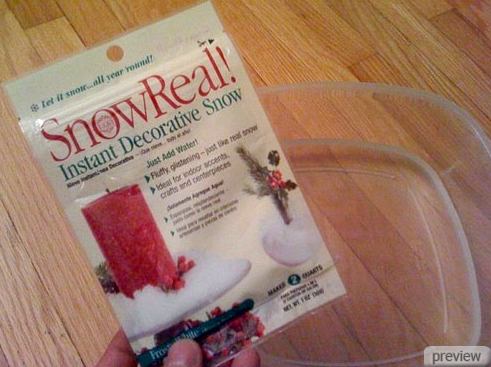
Шаг 4
Я взял несколько пакетов искусственного снега, добавил воды, хорошо перемешал и через минуту…

Шаг 5
…снег готов!! Он выглядит почти, как настоящий, хотя зеленую поверхность было трудно от него очищать, так как он имеет размер крошечных шариков и похож на соль. Пришлось воспользоваться скотчем, чтобы удалить весь снег с поверхности. Также проблемой было замаскировать снегом зеленый экран, который все время пробивался сквозь снег (скрыть зеленый цвет мне помог плагин Рrimatte). Мне пришлось сделать более ста снимков, прежде чем я получил тот, который больше всего подходил по концепции.

Шаг 6
Из всех материалов, которые я подготовил, труднее всего было найти мини-игрушку оленя. Только после посещения пяти магазинов, я нашел именно такого оленя, который и по размеру и по стилю подходит для моей задумки. К счастью, в упаковке было 3 игрушки оленя разного стиля, да еще и в разных позах!

Шаг 7
Следующая вещь, которую я купил – это игрушечные сани Санта-Клауса. Они обошлись мне в $9.99. На задней части саней была фигурка пингвина, которую мне пришлось удалить. Я расположил элементы, как было нарисовано в эскизе, и просмотрел последний снимок.

Шаг 8
Еще один ключевой момент – это добавление шапки Санта-Клауса младшего. Имейте в виду, что объекты должны быть освещены правильно.

Шаг 9
Я также купил маленькие игрушечные подарочные коробки по 0,25 цента за каждую. Первоначально я собирался сделать реальные подарочные коробки – но это заняло бы какое-то время, а оно было ограничено.

Шаг 10
На искусственный снег на зеленом экране я поставил свои сапоги (по задумке, это сапоги Санта-Клауса младшего).

Шаг 11
После того, как все снимки в помещении были готовы, я вышел на улицу. Нужно было сделать фотографию дома - я выбрал дом соседей, так как его крыша была покрыта черепицей. Это как раз то, что мне и нужно! Хотя при создании цифровой композиции в Photoshop, часть черепицы я удалю.

Шаг 12
Также я сфотографировал окно, которые расположено на правой части фасада дома.

Шаг 13
Прогуливаясь дальше, я сфотографировал газон возле соседского дома. Как только я сделал все необходимые фотографии, тут же перенес их в компьютер и немного отдохнул (еще во времена учебы в колледже я понял, как важен сон при такой работе).

Шаг 14
Теперь начинаю пост-продакшн и отделение изображений от фона. Наилучший способ для этого – использование инструментов по работе с контурами. На протяжении многих лет я боролся с этими инструментами и отказывался их использовать. Всего лишь пару лет назад я заставил себя научиться работать с контурами и не пожалел об этом.
Друзья, используя эти инструменты для отделения объектов от фона, Вы сэкономите массу времени. Я также настоятельно рекомендую не скупиться на приобретение хорошего планшета при работе над цифровыми композициями. Техническая сторона Вашего творчества намного улучшится. Оглядываясь назад, я с содроганием думаю – как я мог работать мышью? Одно из самых больших препятствий в использовании планшета было привыкание к нему. Но уже через три месяца я привык работать без мыши и теперь не представляю творчества без планшета.

Шаг 15
Для того, чтобы отделить волосы мужчины от фона, я использовал инструмент Цветовой диапазон (Color Range) и часто дублировал слои. Это довольно сложный процесс, но после тренировки Вы найдете его очень полезным. Интсрумент Цветовой диапазон (Color Range) находится в меню Выделение > Цветовой диапазон (Select > Color Range). Настроить его можно при помощи ползунков. Как только выделение вокруг волос создано, дублируйте выделенную область (Ctrl + J). Продолжайте выполнять это действие до тех пор, пока волосы мужчины не будут отделены от фона.

Шаг 16
Передо мной стояла задача воссоздать разрушенное здание, где, собственно, и происходит центральная история композиции. На это ушло некоторое время, так как у меня было мало образцов для работы. Пришлось объединять несколько изображений, как паззлы.

Шаг 17
Все детали я начал накладывать на предварительно нарисованный эскиз, снизив его непрозрачность до 40-50%. После, я исказил некоторые детали, чтобы получить правильные углы и перспективу. Для этого я использовал режимы Масштабирование (Ctrl + T) и Искажение (Transform – Distort).
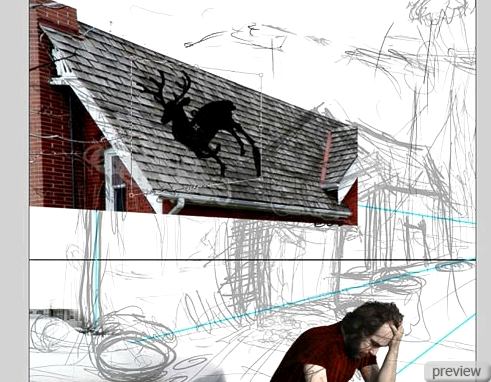
Шаг 18
Я отделил сапоги от фона и поместил их на ноги мужчины. Нужно было изменить форму каждого сапога так, чтобы он идеально расположился на ноге.

Шаг 19
Я хотел поместить на изображение и автомобиль, но у меня на выполнение работы оставалось меньше недели, поэтому я решил ограничить использование некоторых деталей.
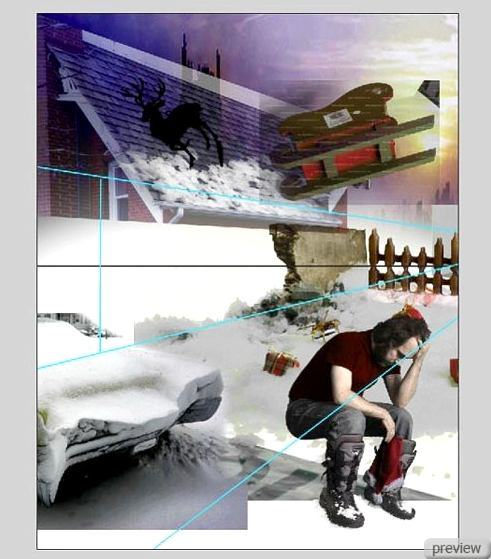
Шаг 20
После просмотра всех подготовленных изображений, я продолжил отделять от фона некоторые детали. На крышу дома я поместил изображение крыши с черепицей. При работе над цифровыми композициями, я предпочитаю заливать фоновый слой яркими цветами – это помогает лучше воспринимать все объекты. В этой работе для фонового слоя я использовал ярко-пурпурный цвет. Благодаря ему, пиксели зеленого цвета отчетливо видны на тех деталях, которые были сняты на зеленом фоне.
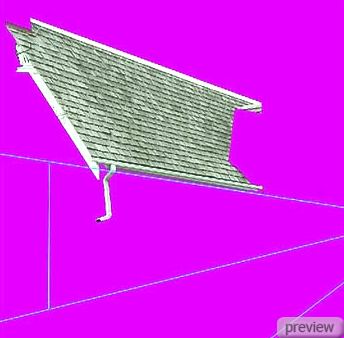
Шаг 21
Я добавил изображение разрушенного здания, которое взял на фотостоке «Crestock». Некоторые части черепицы на крыше были убраны, чтобы имитировать след от падения оленя.

Шаг 22
Было много проб и ошибок, пока я работал над этим заданием. Иногда я не совсем понимал, как лучше всего расположить элементы.
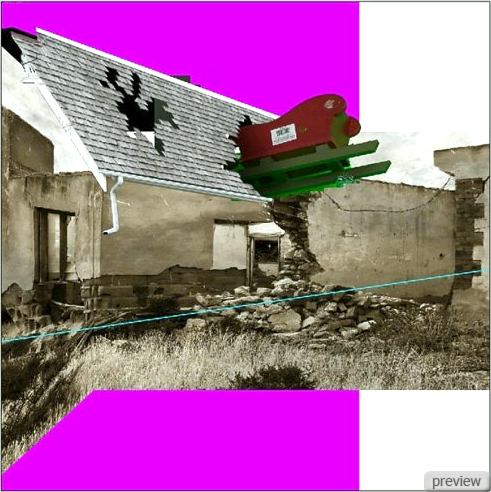
Шаг 23
Спустя час или два, мне удалось окончательно проработать фигуру справа – сани были очищены от фона, часть земли была удалена.

Шаг 24
Я добавил игрушку оленя, чтобы определить для неё подходящее место. Удаленную землю я заменил другой.
Так как я создавал работу в апоклиптическом стиле, то решил, что цвета должны быть темными. Я использовал корректирующий слой Цветовой тон/Насыщенность (Layer - Hue/Saturation), чтобы снизить насыщенность цветов и сделать их темнее.
В качестве отправной точки я использовал разрушенные стены здания, которым и должны соответствовать все остальные цвета. Здесь переплетается оттенок сепии с оттенками темно-красного и зеленого, что создает реальное ощущение Рождества.
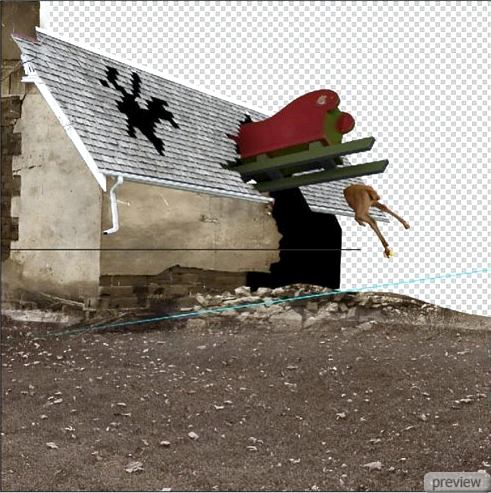
Шаг 25
Под крышу я добавил тень, чтобы создать объёмность. Справа от дома я добавил забор.

Шаг 26
Я задумался над тем, куда поместить младшего Санта-Клауса. Изначально, я хотел расположить его в правой нижней части изображения, но мне эта идея не очень понравилась, и я стал искать более подходящее место. Я попытался поместить его возле дома, но его там практически не было видно. Поэтому, мне пришлось перенести его в другое место, где все внимание было обращено на него.

Шаг 27
Кстати, при работе над этой композицией ни один олень не пострадал!

Шаг 28
Я решил, что младший Санта-Клаус лучше всего будет смотреться на крыше, и разместил на ней черновой вариант. Обычно я сразу удаляю фон за объектом на оригинальной фотографии, а затем переношу объект на композицию. Я планировал даже добавить дымовую трубу на одну из сторон крыши, но оставил эту затею из-за нехватки времени.
Во всяком случае, пока все идет хорошо… Я добавил тень на некоторые области при помощи инструментов Размытие (Blur Tool) и Затемнение (Burn Tool).

Шаг 29
На крышу я поместил немного снега. Это не заняло много времени – несколько слоев со снегом на крыше и все готово!

Шаг 30
Теперь приступаю к работе над областью вокруг дома. Я добавил изображение неба – это небо я сфотографировал еще летом, вот оно и пригодилось!
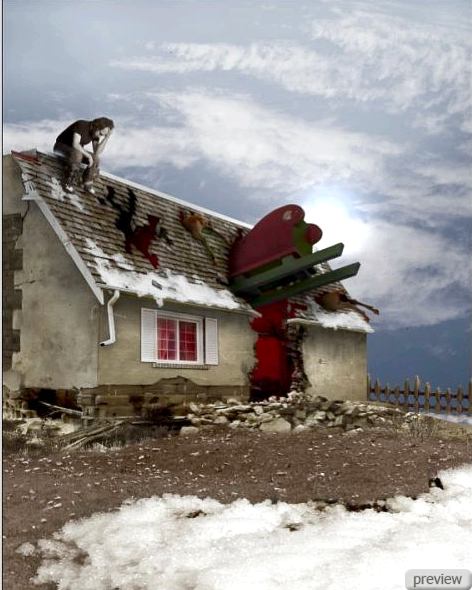
Шаг 31
Насыщенность неба я снизил корректирующим слоем Цветовой тон/Насыщенность (Layer - Hue/Saturation).

Шаг 32
На землю было добавлено немного снега, к слою с небом – немного красного свечения изнутри, и красное свечение на окно.

Шаг 33
Чтобы создать Солнце, проглядывающее из-за облаков, есть отличный прием. Выберите инструмент Осветлитель (Dodge Tool) в диапазоне Света (Highlights), кликните несколько раз в том месте, куда хотите его добавить, и "Вуаля!" – сквозь небо проглядывает Солнце!

Шаг 34
С правой стороны от здания я поместил изображение завода, предварительно отделив его от фона инструментом Перо (Pen Tool).

Шаг 35
Изображение завода я поместил на фоне таким образом, чтобы Солнце находилось за ним.

Шаг 36
Снег на траве я отредактировал при помощи корректирующего слоя Микширование каналов (Layer - Channel Mixer). После этого он стал иметь слегка подтаявший вид.
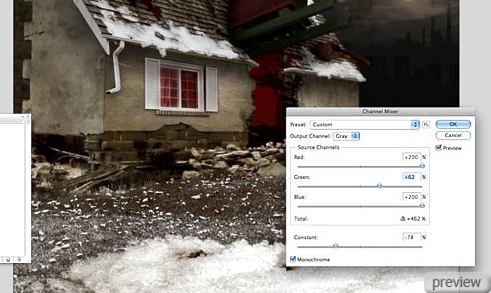
Шаг 37
Волосы младшего Санта-Клауса нужно было сделать седыми, и в этом мне также помог корректирующий слой Микширование каналов (Layer - Channel Mixer).
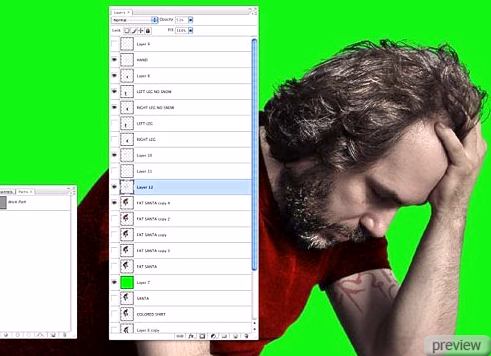
Шаг 38
Я изменил цвет одежды Санта-Клауса на красный.

Шаг 39
Добавляю Санту на крышу и немного его увеличиваю.

Шаг 40
Я добавил на землю возле дома черепицу, как будто бы она упала с крыши – это заняло некоторое время, но придало дополнительный эффект.

Шаг 41
На снег возле дома я также поместил подарочные коробки. И вот, после пары банок энергетика и нескольких плиток шоколада в последний день, моя композиция была готова!
В качестве финального штриха, я настроил цветовой тон и насыщенность изображения, чтобы придать композиции мрачное и холодное настроение. Я закончил эту часть примерно 17 ноября, в понедельник, в 10 утра– спал я очень мало. Проанализировав финальное изображение, я остался доволен результатом.
Примечание:
12советов при создании цифровых композиций.
1. Тщательное планирование: планируйте все заранее. Не спешите. Если по срокам Вы не ограничены, попытайтесь разбить работу на несколько частей, и наметьте то, что Вы должны сделать за день. Самое главное – придерживаться плана.
2. Внимательно прочтите все инструкции (правила) выполнения задания: инструкций по созданию творческой работы может и не быть, а иногда придется найти ответ в скрытых предложениях. Например, апокалиптическое Рождество… что означает темное изображение с нотками Рождества.
3. Концепции: лучше всего нарисовать эскизы двух разных концепций – вдруг к одной из них Вы не сможете подобрать нужные изображения.
4. Эскизы: визуализируйте то, что собираетесь делать. Не нужно быть художником, чтобы приблизительно наметить основную концепцию.
5. Не забывайте отдыхать! Сначала сон я игнорировал. Но, честно говоря, без него ничего путного не выйдет. Я рекомендую анализировать свою работу и в первую очередь работать над основными элементами. Хоть я иногда и работаю до восхода Солнца, но советую помнить об отдыхе.
6. Помощь критики: моя сестра дает честную и правдивую оценку всем фотографиям, которые я делаю. Иногда я могу спросить ее: « Что сделать, чтобы улучшить фотографию?». У всех разные мнения и прислушиваясь, делайте все-таки свои выводы, основываясь на собственном стиле и видении.
7. Контуры: научитесь работать с контурами в Photoshop. Раньше я избегал использования инструмента Перо (Pen Tool), но как только заставил себя его освоить, понял, что кривые Безье намного упростят работу.
8. Планшеты: графический планшет идеально подходит для такого рода работы. Хотя я и привыкал некоторое время работать без мышки, но, в конечном счете, понял – что без планшета я уже не могу.
9. Не знаете, как сделать? Не знаете, как выполнить в Photoshop то или иное действие? Существуют тысячи бесплатных уроков, которые я искал через Google и YouTtube, когда мне это было нужно. В 95% Вы сможете найти ответ на свой вопрос.
10. Не зацикливайтесь! не вдавайтесь в детальное анализирование своей работы. Если что-то не получается, оставьте это и продолжайте работу над другой частью. Позже вернитесь к недоработанному участку и попытайтесь его закончить.
11. Не останавливайтесь! Вы вполне сможете найти себе работу дизайнера в практически любом месте. Продолжайте идти вперед и просто делать все возможное, чтобы закончить то, что вы начали.
Немного времени и усилий, и Вы получите желаемый результат. Я встречаю много людей, которые, глядя на прекрасные работы других дизайнеров, считают, что все оригинальное уже придумано до них. Я советую Вам сосредоточиться и закончить свою работу, не смотря ни на что, потому что, в конце концов, вы получите собственное произведение искусства. Даже если другие не одобряют Ваш дизайн и творчество, это не имеет значения - просто гордитесь тем, что Вы сделали.
В работе мне помогают собраться с силами и сосредоточиться эта сцена из фильма Рокки 6, где Рокки Бальбоа обращается к сыну: "Дело не в том, как сильно ты бьешь, дело в том, сможешь ли ты двигаться вперед, получив удар". Я искренне верю в этот принцип.
Я благодарю Crestock.com за то, что он дает возможность многим цифровым художникам благодаря конкурсам проявить себя и показать, на что они способны. Я прошел в финал и не надеялся победить, хотя стремился сделать работу как можно более качественной и интересной.
Конечный результат:

Ссылка на источник урока

No comments:
Post a Comment